O conteúdo audiovisual é fundamental para um site. É uma daquelas coisas que faz com que as pessoas tenham vontade de visitar um site. É por esse motivo que geralmente é configurado para ligar automaticamente. Isso pode ser muito irritante às vezes. A boa notícia é que você pode desativar a reprodução automática de vídeo em vários navegadores e sites.
Imagine que você está navegando na internet e finalmente escolhe um site para visitar. Você chega naquele site e, de repente, um vídeo começa a ser reproduzido. Isso acontece muito, especialmente quando você acessa um site que apresenta muitos anúncios. Se você não está esperando, pode ser muito chato. O som proveniente da reprodução automática de vídeo pode surpreendê-lo. Portanto, é por isso que não faria mal aprender como desativar a reprodução automática de vídeo.
Conteúdo: Parte 1. O que é Video Autoplay?Parte 2. Como desativar a reprodução automática de vídeoParte 3. Bônus: como aumentar o desempenho do navegadorParte 4. Conclusão
Parte 1. O que é Video Autoplay?
Você provavelmente está familiarizado com a reprodução automática de vídeo. É um recurso que permite que vídeos aleatórios sejam reproduzidos automaticamente assim que você acessa um site. Você vê isso nos principais sites. Os vídeos que são reproduzidos automaticamente em um site são usados principalmente para fins publicitários. O recurso de reprodução automática de vídeo é usado por empresas para chamar a atenção do visitante. Enquanto o recurso de áudio estiver ativado, o visitante desviará sua atenção para o vídeo. O áudio pode ser irritante. Às vezes, pode até ficar muito embaraçoso, especialmente se você estiver em um lugar silencioso. Para evitar constrangimento, você pode desativar esse recurso específico.
Parte 2. Como desativar a reprodução automática de vídeo
Existem maneiras de desativar a reprodução automática de vídeo. Ao fazer isso, você teria que desativar esse recurso específico em vários sites e navegadores. Os métodos abaixo mostrarão como fazer isso.
Método 1. Pare a reprodução automática de vídeo em um site através do navegador Safari
Você pode desativar o recurso de reprodução automática de vídeo em um site através do navegador Safari. As etapas abaixo mostrarão como fazer isso.
Etapa 1. Abra o Terminal
Certifique-se de que o Safari está fechado na tela. Em seguida, digite Terminal na pesquisa Spotlight. Clique no ícone de pesquisa para abrir o Terminal.
Etapa 2. Escrever o código no terminal
Veja o código na foto. Copie e escreva o código exato no Terminal. O código adiciona uma funcionalidade de depuração no Safari.

Etapa 3. Proibir vídeo embutido
Uma vez que a funcionalidade de depuração foi adicionada ao menu superior, clique nela. Em seguida, selecione Media Flags na lista suspensa. Outra lista suspensa aparecerá. Escolha e clique em Proibir vídeo embutido.
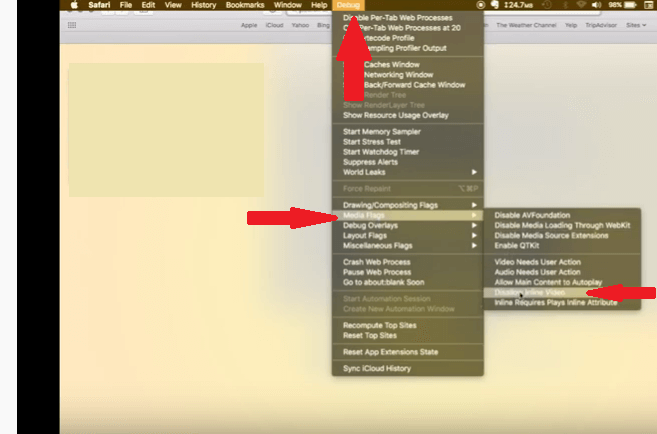
Método # 2. Pare a reprodução automática de vídeo em todos os sites através do navegador Safari
Você também pode interromper a reprodução automática de vídeo em todos os sites que acessa no navegador Safari. As etapas a seguir mostram como.
- Abra o navegador Safari em seu Mac. Clique em Safari no menu superior e escolha Preferências na lista suspensa.
- Na próxima janela, clique em Sites no menu superior. Depois de fazer isso, você verá uma lista de sites.
- Agora, leve o cursor para a parte inferior da tela. No campo próximo a Ao visitar outros sites, você encontrará três opções. Essas opções são Permitir toda reprodução automática, Parar mídia com som e Nunca reprodução automática.
- Selecione a última opção, que é Never Autoplay. Você também pode fazer isso para cada um dos sites que aparecem na tela.
Método # 3. Parar de reprodução automática de vídeos no Chrome
Também existe uma maneira de desativar a reprodução automática de vídeo no Chrome. As etapas abaixo mostrarão como fazer isso.
- Inicie o Chrome e digite chrome: // flags / # autoplay-policy. Depois de digitar isso, pressione Enter no teclado.
- Depois de clicar em Enter no teclado, os resultados exibirão a Política de reprodução automática. Isso aparecerá no topo da lista de pesquisa. Dê uma boa olhada nisso.
- Você verá um campo próximo ao Autoplay. O campo mostrará a palavra Padrão. Clique nele para mostrar as várias opções.
- Depois de clicar nele, você verá as outras opções que são Nenhum gesto do usuário é necessário, O gesto do usuário é necessário para iframes de origem cruzada e a ativação do usuário do documento é necessária. Selecione a última opção que é necessária a ativação do usuário do documento.
- Você precisa reiniciar o Chrome para que a alteração tenha efeito. Você pode fazer isso levando o cursor até a guia Reiniciar agora. Você verá essa guia no lado direito inferior da tela.
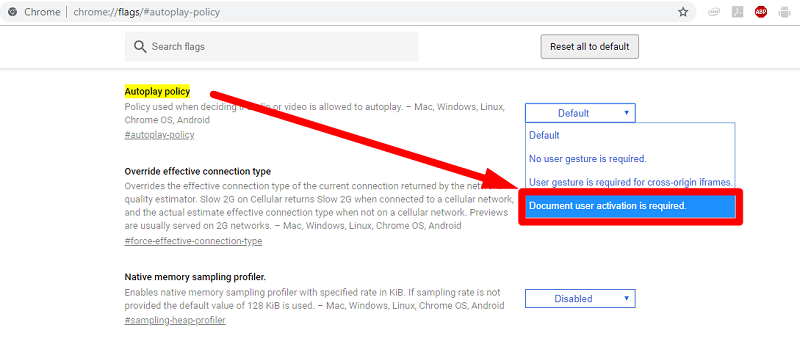
Método # 4. Parar a reprodução automática do vídeo no Firefox
Para usuários do Firefox, as etapas abaixo mostram como interromper a reprodução automática do vídeo.
- Abra o Firefox e digite o seguinte código sobre config? Filter = autoplay na barra de endereço. Em seguida, pressione Enter no teclado.
- Depois de clicar em Enter, você verá um aviso na tela. Basta clicar na guia que diz Aceito o risco. Você também pode desmarcar a caixa que diz Mostrar este aviso na próxima vez.
- Você será levado para a próxima janela, onde verá
media.sutoplay.enabled. Do outro lado, você verá Status, Tipo e Valor. - O valor é verdadeiro. O que você precisa fazer aqui é mudar o valor de verdadeiro para falso. Clique duas vezes na linha para mudar o valor de verdadeiro para falso. Dessa forma, os vídeos de reprodução automática serão desativados.
Método # 5. Parar a reprodução automática do vídeo no Facebook
O Facebook não está isento desses irritantes vídeos de reprodução automática. Se você quiser pará-los, as etapas abaixo mostrarão como fazê-lo.
- Para desabilitar a reprodução automática de vídeo no Facebook, você deve primeiro fazer login em sua conta.
- Depois de fazer login, vá para Configurações clicando na seta para baixo no menu. Em seguida, selecione Vídeos no lado esquerdo da tela.
- Agora que você está na janela Configurações de vídeo, leve o cursor para os vídeos de reprodução automática. Você verá uma seta suspensa. Clique na seta suspensa e selecione Desligado.
Método # 6. Parar a reprodução automática do vídeo no Twitter
Você também pode desativar a reprodução automática de vídeo no Twitter. Basta dar uma olhada nas etapas abaixo para ver como você pode fazer isso.
- Abra o Twitter fazendo login em sua conta. Leve o cursor até a foto do seu perfil e clique nela.
- Depois de clicar na foto do seu perfil, você será levado para outra janela. Nessa janela, selecione Configurações e privacidade.
- Quando a janela Configurações e privacidade aparecer, procure Uso de dados na lista. Clique nele quando você vê-lo. Em seguida, você será levado para outra janela, onde encontrará a reprodução automática de vídeo em Vídeo.
- Toque em Reprodução automática de vídeo para ver as seguintes opções: dados móveis e Wi-Fi, apenas Wi-Fi e Nunca. Selecione Nunca.
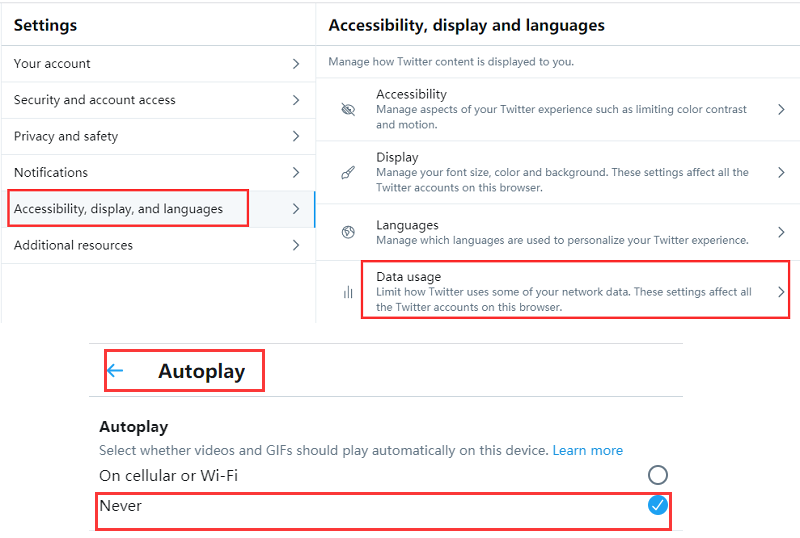
Método nº 7 Parar a reprodução automática do vídeo no Reddit
Você também pode parar a reprodução automática do vídeo em Reddit. As etapas abaixo mostrarão como fazer isso.
- Se você estiver usando o novo design do Reddit, leve o cursor até a área do nome de usuário e escolha Configurações do usuário. Escolha Configurações de feed. Em seguida, deslize o interruptor da mídia de reprodução automática para a posição desligado
- Se você ainda estiver na versão herdada do Reddit, leve o cursor até a área do nome de usuário, mas clique em Preferências.
- Ao ver Mídia, procure a caixa ao lado de Autoplay Reddit video na página de comentários da área de trabalho. Desmarque esta caixa.
- Em seguida, clique na guia que diz Salvar opções. Você encontrará essa guia na parte inferior da tela.
Parte 3. Bônus: como aumentar o desempenho do navegador
Desativar a reprodução automática de vídeo pode fazer muito bem ao seu Mac. Para começar, seus navegadores funcionarão muito mais rápido. Agora, se você está desativando a reprodução automática de vídeo com o objetivo de aumentar a velocidade de seus navegadores, você também pode considerar a remoção das extensões que adicionou ao longo do tempo.
Um programa como o iMyMac PowerMyMac pode ajudá-lo remova as extensões. Você não precisa se preocupar em encontrar essas extensões, pois isso fará isso por você. Basta escolher o módulo Extensões do PowerMyMac para que ele busque e carregue todas as extensões na sua tela. Depois de clicar no botão Verificar, você verá todas as extensões na tela. A partir daí, você pode escolher quais extensões limpar.
Depois de autorizar o PowerMyMac a limpar as extensões, o Mac ficará livre dessas extensões desnecessárias. O desempenho do seu navegador irá acelerar.
Parte 4. Conclusão
Você pode finalmente dispensar os vídeos irritantes que são reproduzidos automaticamente quando você acessa um site. Dessa forma, você pode aumentar a velocidade do seu navegador. Com a ajuda do PowerMyMac, você pode fazer isso facilmente.
Você já tentou desativar o recurso de reprodução automática de vídeo? Como você fez isso? Sinta-se à vontade para compartilhar sua experiência neste tópico.



